Материалы подготовлены Отделом менеджмента качества
| Вид материала | Документы |
| 3 Практические занятия 3.1 Создание контекстной диаграммы Наименование стрелки |
- Республики беларусь системы менеджмента качества требования, 765.88kb.
- Сифат тизими менеджменти система менеджмента качества о подходе к оценке качества документированных, 241.4kb.
- Государственный стандарт стб исо 9000-2006 республики беларусь системы менеджмента, 1307.46kb.
- Вместе они образуют согласованный комплекс стандартов на системы менеджмента качества,, 988.03kb.
- Задачи : организация качественного перехода на фгос спо обеспечение своевременности, 77.67kb.
- Р. С. Федорова Технический редактор, 599.24kb.
- Ю. А. Анисимова Учебно-методические материалы, 86.41kb.
- Нормативных документов, 102.49kb.
- Удк 387. 14 Вопросы менеджмента качества образования, 6.15kb.
- Рекомендации по аудиту систем менеджмента качества и/или окружающей среды Guidelines, 1089.33kb.
3 ПРАКТИЧЕСКИЕ ЗАНЯТИЯ
В качестве примера рассмотрим деятельность вымышленной компании Quill, которая существует 5 лет и занимается в основном сборкой и продажей настольных компьютеров и ноутбуков. Годовой оборот компании составляет примерно 20 млн. долл. Компания закупает компоненты для компьютеров от трех независимых поставщиков, а не производит компоненты самостоятельно. Она только собирает и тестирует компьютеры. Компания реализует продукцию через магазины и специализируется на покупателях, для которых главный критерий при покупке - стоимость компьютера. Предполагаемый объем рынка для компании Quill в последующие 2 года - 50 млн. долл.
Несмотря на некоторое увеличение объема продаж, прибыли уменьшаются, растет конкуренция на рынке. Чтобы не потерять позиции, компания решает проанализировать текущие бизнес-процессы и реорганизовать их с целью увеличения эффективности производства и продаж. Основные процедуры в компании таковы:
- продавцы принимают заказы клиентов;
- операторы группируют заказы по типам компьютеров;
- операторы собирают и тестируют компьютеры;
- операторы упаковывают компьютеры согласно заказам;
- кладовщик отгружает клиентам заказы.
В настоящее время компания Quill использует купленную бухгалтерскую информационную систему, которая позволяет оформить заказ, счет и отследить платежи по счетам.
Улучшение деятельности компании должно касаться структуры управления компанией, эффективности производства и внутреннего контроля. В результате реорганизация может потребовать внедрения новой корпоративной информационной системы (состоящей не только из одного бухгалтерского модуля).
Однако перед тем как пытаться производить какие-то улучшения, необходимо разобраться в существующих бизнес-процессах.
3.1 Создание контекстной диаграммы
Для создания контекстной диаграммы выполните следующие действия.
- Запустите BPWin. (Кнопка Пуск – Все программы –AllFusion Process Modeler или ярлык на рабочем столе
 ).
).
- Появляется диалоговое окно I would like to. Внесите имя модели {Деятельность компании Quill} и выберите Туре - IDEF0. Нажмите кнопку ОК.
- В появившемся окне на вкладке General можно добавить разработчика диаграммы (Auhtor) и его инициалы (Auhtor initials). Нажмите кнопку ОК.
- Автоматически создается контекстная диаграмма.
- Перед тем как приступить к работе, необходимо настроить язык модели – кириллический. Для этого, выберите Model – Defaul Fonts – выберите из списка любую вкладку и щелкните по ней – в ячейке с названием Script установите «Кириллический», далее в левом нижнем углу экрана установите галочки напротив необходимых опций: All activities in this diagram (только для данной диаграммы); All activities in this model или Change all occurrences (для всей модели).
- Обратите внимание на кнопку
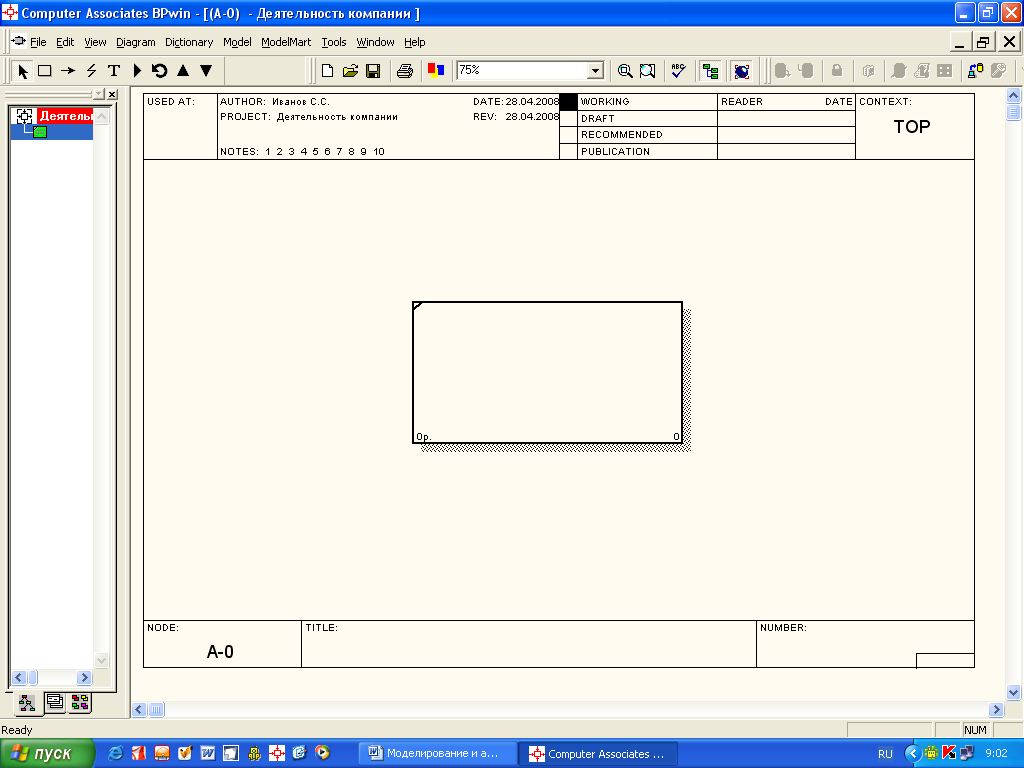 на панели инструментов. Эта кнопка включает и выключает инструмент просмотра и навигации - Model Explorer (появляется слева). Кнопка Activities
на панели инструментов. Эта кнопка включает и выключает инструмент просмотра и навигации - Model Explorer (появляется слева). Кнопка Activities 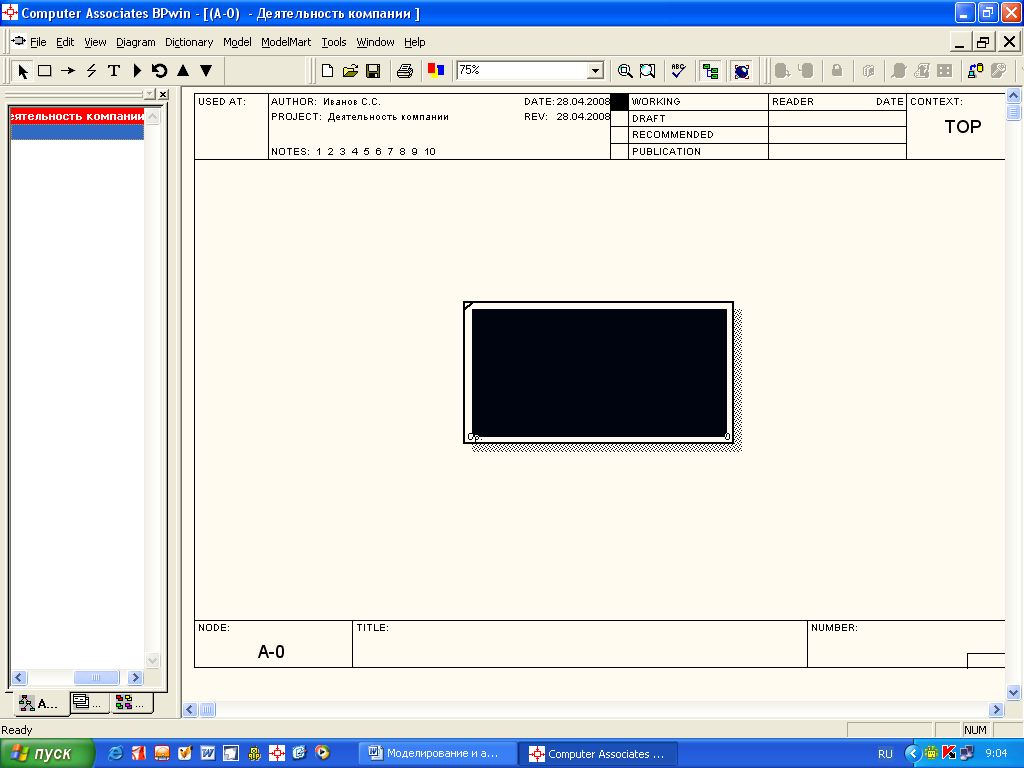 /Diagrams
/Diagrams 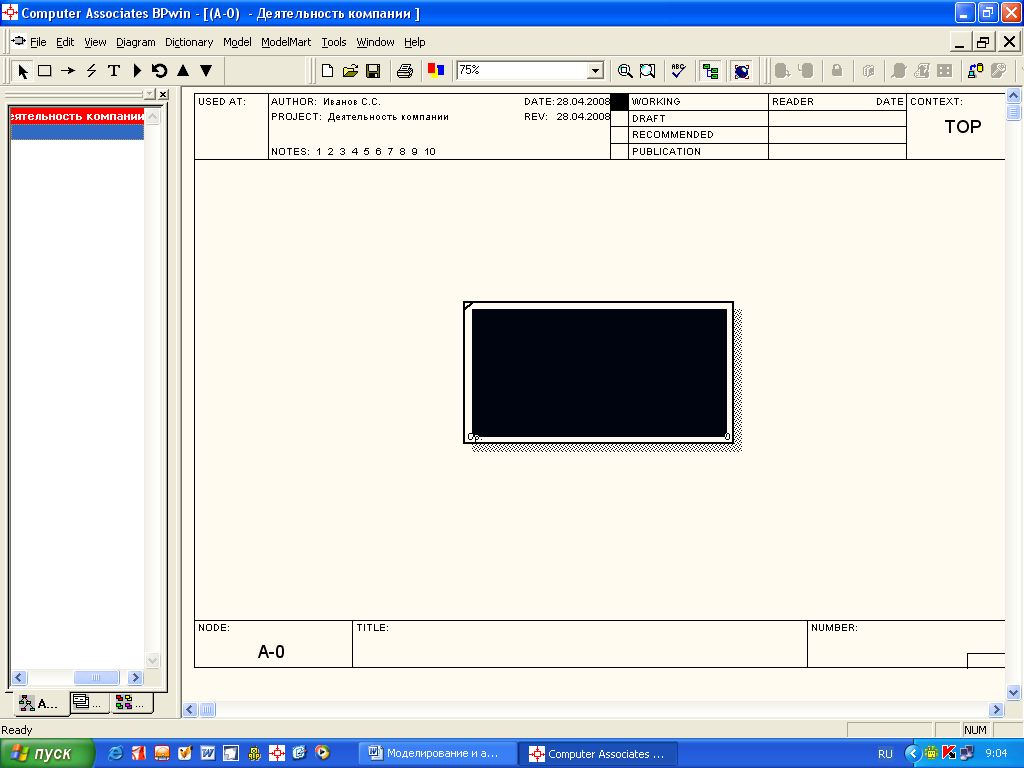 переключает режим Model Explorer. В режиме Activities
переключает режим Model Explorer. В режиме Activities 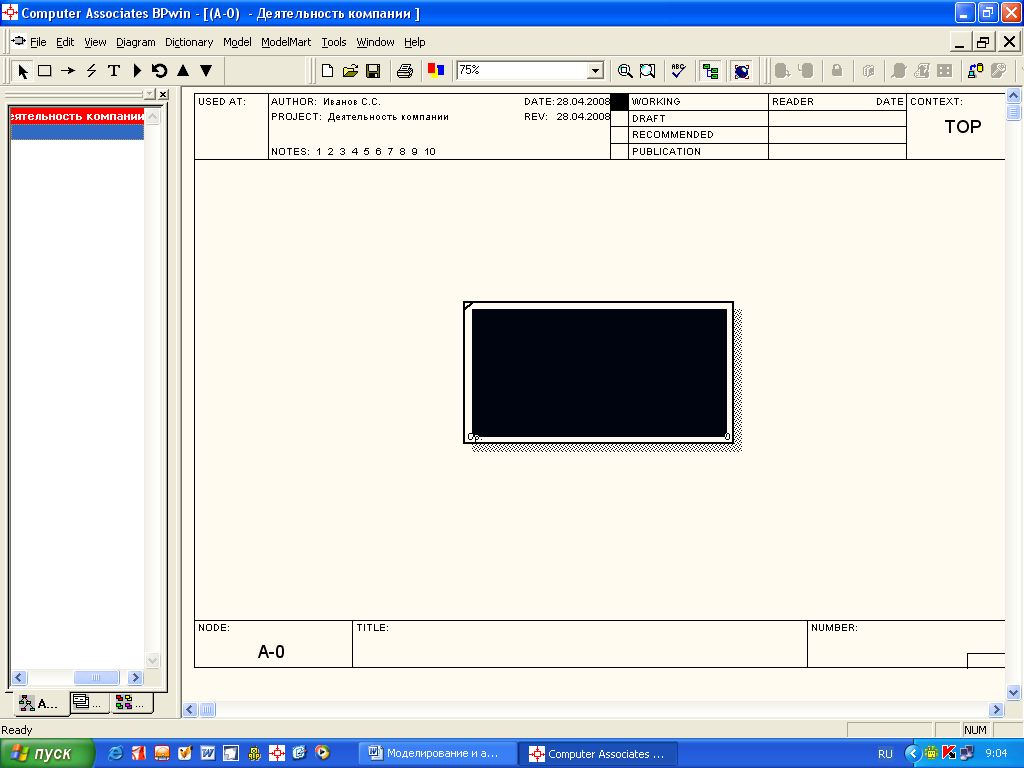 щелчок правой кнопкой по объекту в Model Explorer позволяет редактировать его свойства.
щелчок правой кнопкой по объекту в Model Explorer позволяет редактировать его свойства.
- Если Вам непонятно, как выполнить то или иное действие, Вы можете вызвать помощь - клавиша F1 или меню Help.
- Перейдите в меню Model / Model Properties. В закладке General диалогового окна Model Properties следует внести имя модели {Деятельность компании Quill}, имя проекта Project {Модель деятельности Quill}, имя автора и тип модели - Time Frame {AS-IS} – «как есть»).
- В закладке Definition внесите определение {Это учебная модель, описывающая деятельность компании Quill} и Scope {Общее управление бизнесом компании: исследование рынка, закупка компонентов, сборка, тестирование и продажа продуктов}.
- В закладке Status установите WORKING и нажмите кнопку ОК.
- Перейдите на контекстную диаграмму и правой кнопкой мыши щелкните по работе. В контекстном меню выберите Name Editor. В закладке Name внесите имя {Деятельность компании Quill}.
- В закладке Definition внесите определение {Текущие бизнес-процессы компании Quill}.
- В закладке Status установите WORKING и щелкните по кнопке ОК.
- Создайте стрелки на контекстной диаграмме (таблица 3.1). Для этого выберите кнопку
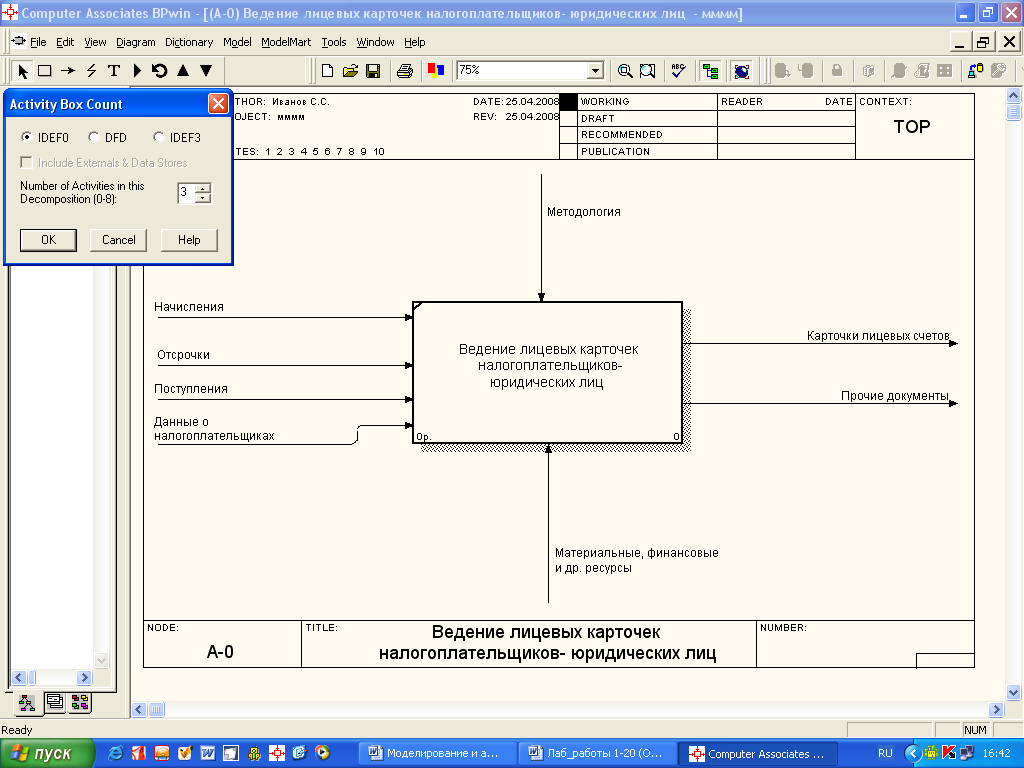 на панели инструментов.
на панели инструментов.
Таблица 3.1 – Данные для построения стрелок
| Наименование стрелки | Описание | Тип |
| Бухгалтерская система | Оформление счетов, оплата счетов, работа с заказами | Mechanism (механизм ) |
| Звонки клиентов | Запросы информации, заказы, техническая поддержка и т.д. | Input (вход ) |
| Правила и процедуры | Правила продажи, инструкции по сборке, процедуры тестирования, критерии производительности и т.д. | Control (контроль ) |
| Проданные продукты | Настольные и портативные компьютеры | Output (выход ) |
